
Activer ou désactiver rapidement les fonctionnalités d’accessibilité sur Mac
Vous pouvez rapidement activer ou désactiver de nombreuses fonctionnalités d’accessibilité au moyen d’un raccourci clavier, de la barre des menus, du centre de contrôle ou de Siri.
Utiliser un raccourci clavier
Vous pouvez utiliser un raccourci clavier pour ouvrir la sous-fenêtre Raccourcis d’accessibilité depuis laquelle vous pourrez activer ou désactiver les fonctionnalités d’accessibilité.
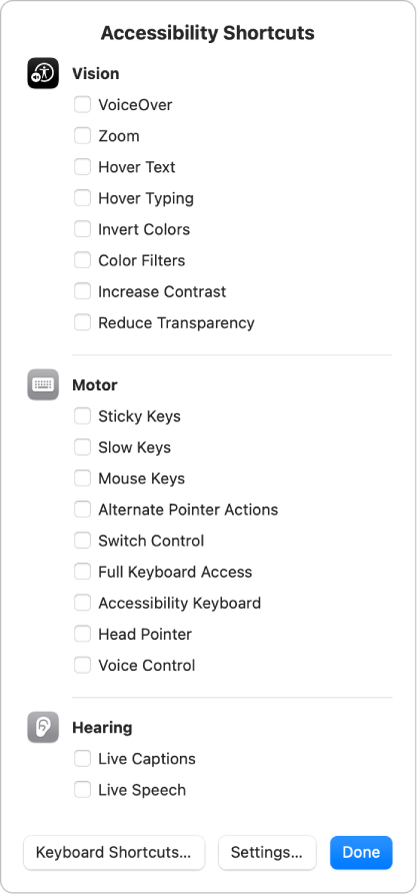
Appuyez sur Option + Commande + F5.
Ou, si votre Mac ou votre clavier Magic Keyboard fonctionnent avec Touch ID, appuyez rapidement trois fois sur la touche correspondante.
Dans la sous-fenêtre, sélectionnez les fonctionnalités que vous voulez activer ou désactiver, puis cliquez sur OK. Ou cliquez n’importe où en dehors de la sous-fenêtre pour fermer cette dernière.
Des raccourcis d’accessibilité supplémentaires que vous pouvez utiliser et personnaliser se trouvent dans les réglages Clavier. Sur votre Mac, choisissez le menu Apple 
![]() dans la barre latérale. (Vous devrez peut-être effectuer un défilement vers le bas.) Cliquez sur Raccourcis clavier à droite, puis cliquez sur Accessibilité dans la barre latérale de la zone de dialogue qui s’affiche. Consultez la rubrique Utiliser les raccourcis clavier de macOS.
dans la barre latérale. (Vous devrez peut-être effectuer un défilement vers le bas.) Cliquez sur Raccourcis clavier à droite, puis cliquez sur Accessibilité dans la barre latérale de la zone de dialogue qui s’affiche. Consultez la rubrique Utiliser les raccourcis clavier de macOS.
Utiliser la barre des menus ou le centre de contrôle
Pour activer ou désactiver les fonctionnalités d’accessibilité directement à partir du bureau, ajoutez les raccourcis d’accessibilité à la barre des menus ou au centre de contrôle.
Sur votre Mac, choisissez le menu Apple

 dans la barre latérale. (Vous devrez peut-être effectuer un défilement vers le bas.)
dans la barre latérale. (Vous devrez peut-être effectuer un défilement vers le bas.)Accédez aux raccourcis d’accessibilité à droite, puis activez Afficher dans la barre des menus ou Afficher dans le centre de contrôle.
Cliquez sur
 dans la barre des menus ou dans le centre de contrôle, puis cliquez sur une fonctionnalité pour l’activer ou la désactiver.
dans la barre des menus ou dans le centre de contrôle, puis cliquez sur une fonctionnalité pour l’activer ou la désactiver.
Vous pouvez également ajouter l’option Audition à la barre des menus ou au Centre de contrôle et l’utiliser pour ajuster rapidement les réglages pour les sons en arrière-plan et Appareils auditifs Made for iPhone (MFi) jumelés avec votre Mac.
Ajouter des fonctionnalités aux raccourcis d’accessibilité ou en supprimer
Vous pouvez modifier les fonctionnalités qui apparaissent lorsque vous utilisez la sous-fenêtre Raccourcis d’accessibilité ou le module du même nom dans la barre des menus ou le centre de contrôle.
Sur votre Mac, choisissez le menu Apple

 dans la barre latérale, puis cliquez sur Raccourci à droite. (Vous devrez peut-être effectuer un défilement vers le bas.)
dans la barre latérale, puis cliquez sur Raccourci à droite. (Vous devrez peut-être effectuer un défilement vers le bas.)Cochez ou décochez la case de la fonctionnalité de votre choix pour l’afficher ou la masquer lorsque vous utilisez les raccourcis d’accessibilité.
Si vous ne sélectionnez qu’une seule fonctionnalité, la sous-fenêtre Raccourcis d’accessibilité ne s’affiche pas lorsque vous appuyez sur le raccourci clavier. Au lieu de cela, la fonctionnalité est immédiatement activée ou désactivée.
Utiliser Siri
Siri : Dites par exemple : « Activer la commande vocale » ou « Désactiver VoiceOver » . Découvrez comment utiliser Siri.